把复杂背景人物照打造成青黄色调柔和效果
作者 Sener 来源 PS联盟 发布时间 2010-01-29
调色之前先来分析下原图,背景和人物部分都很杂乱,人物局部有点曝光过度。处理的时候先要把杂乱的部分模糊处理,尤其是背景部分。然后适当给人物磨下皮再整体润色,这样人物部分就突出很多。
原图

最终效果

1、打开原图素材,新建一个图层,填充颜色:#1EBBBD,图层混合模式改为“柔光”,加上图层蒙版,用黑色画笔把人物部分擦出来,效果如下图。

<图1>
2、新建一个图层,填充颜色:#D0F7EC,把图层混合模式改为“正片叠底”,图层不透明度改为:60%,加上图层蒙版用黑色画笔把人物部分擦出来。

<图2>
3、创建曲线调整图层,参数设置如图3,4,5,效果如图6。
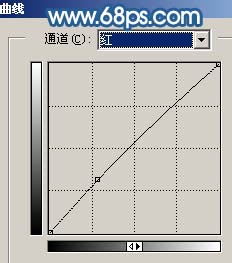
<图3>
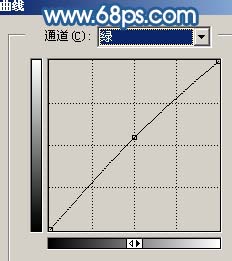
<图4>
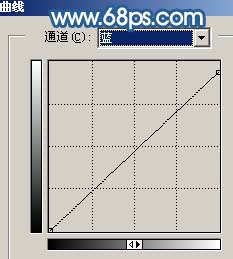
<图5>

<图6>
| 123下一页 |